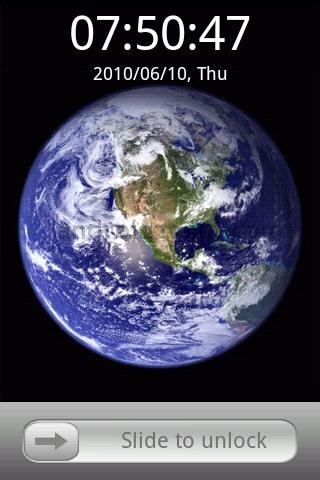L’Apple Peel è un accessorio molto particolare studiato per i nostri iPod touch prodotto dalla Yosion Technology che promette di “trasformare” (previa Jailbreak) un iPod touch in un iPhone.
Il Peel è di per se una sorta di custodia:

La sua particolarità è il connettore dock sul fondo, infatti quando inseriremo l’iPod touch facendolo slittare dall’alto verso il basso esso si connetterà e verrà riconosciuto dal dispositivo come un auricolare.
Sul retro del Peel possiamo notare uno “sportellino”:

Che se rimosso, da accesso al vero e proprio cuore del Peel, ovvero il vano per la batteria, il pulsante di avvio/spegnimento e l’alloggiamento per la SIM:

Sarà dunque sufficiente inserire nell’apposito vano la propria scheda SIM e premere per qualche secondo il tasto di avvio per far si che il dispositivo si accenda emettendo un segnale audio.
Adesso potete connettere il vostro iPod touch attraverso il connettore dock nel modo indicato poco fa. Ma prima, per far si che il tutto funzioni è necessario installare l’applicazione che vi consentirà di inoltrare/ricevere chiamate e messaggi, per farlo vi basterà andare su Cydia ed aggiungere questa repo: http://yosion.net/cydia/ e da quest’ultima installare l’App “YosionApp” in base alla vostra versione di iOS. Ma per una guida più dettagliata riguardo a questi ultimi passaggi vi rimando alla guida sul sito ufficiale.
Terminati questi passaggi non vi resterà che avviare il dispositivo dalle impostazioni situate nell’applicazione per le chiamate.
Il vostro iPod touch è ora pronto per poter svolgere tutte le funzioni che prima il vostro cellulare faceva in più di lui.
Avvertenze…
L’Apple Peel NON è un prodotto ufficiale Apple di conseguenza il suo funzionamento non può essere sempre garantito.
Ci teniamo a sottolineare che un iPod touch abbinato ad un Apple Peel NON può comunque eguagliare le prestazioni di un iPhone.
QUESTA GUIDA E’ VALIDA SOLO CON iPod Touch DI 1°, 2° e 3° GENERAZIONE, PER LA 4° GENERAZIONE E’ INVECE NECESSARARIA LA 2° GENERAZIONE DI Apple Peel.